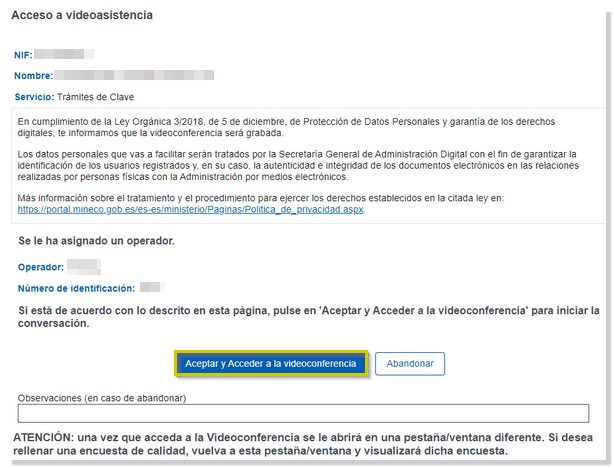Com registrar-se en Cl@ve
Saltar índex de la informacióRegistre en Cl@ve per Internet amb videotrucada (nivell bàsic) (Temporalment no es troba disponible)
Per identificar-se amb Cl@ve en els tràmits que l'admetin com sistema d'identificació, és necessari estar registrat prèviament.
Si no disposes de certificat electrònic, pots registrar-te per Internet, bé sol·licitant la carta d'invitació (enviada per correu postal al teu domicili fiscal) i completant el registre amb el Codi Segur de Verificació (CSV) o bé per videotrucada (Temporalment no es troba disponible ).
Nota: El registre mitjançant CSV o videotrucada suposa un nivell de registre bàsic en Cl@ve. Alguns organismes diferents de l'AEAT podran requerir un nivell avançat (registre presencial o amb certificat electrònic) per accedir als seus tràmits més habituals.
A continuació, detallem els passos necessaris per realitzar el registre mitjançant videotrucada (Temporalment no es troba disponible ).
Pots utilitzar aquest servei des d'un ordinador amb cambra, micròfon i altaveus o des d'un dispositiu mòbil instal·lant l'APP Cl@ve (necessites tenir instal·lada l'APP ZOOM en el dispositiu i a més activar la cambra i el so), prement el botó "PER VIDEOTRUCADA". En instal·lar l'APP Cl@ve i activar el dispositiu, si es detecta que l'usuari no està registrat en el sistema Cl@ve donarà opció a realitzar el registre prement "PER VIDEOTRUCADA". També entrant en "Gestions" situada en el menú de la part inferior de la pantalla i prement "Registre en Cl@ve".
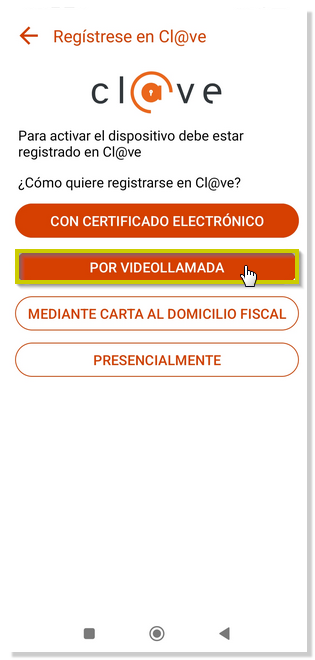
Accedeix a l'opció"Registrar-se en Cl@ve" en la pàgina web.
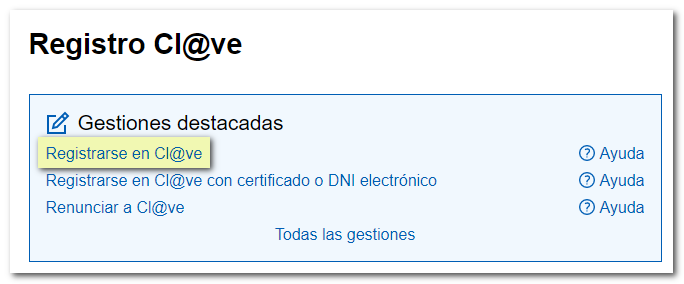
Comença el procés de registre indicant el DNI /NIE.
- DNI : 8 números i lletra (sense espai ni guió)
- NIE : Lletra 7 números i lletra (sense espais ni guions)
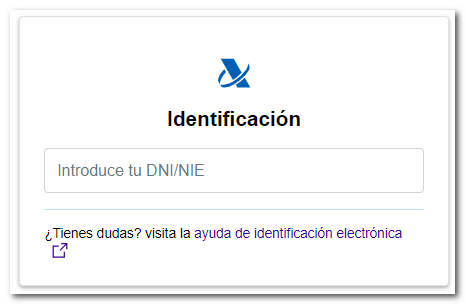
En funció del tipus de document indicat es requeriran a continuació diferents dades addicionals:
- Si es tracta d'un DNI : indica la data de validesa. En cas de DNI permanent (amb període de validesa 01/01/9999), la dada sol·licitada és la data d'expedició. A la part inferior, disposes de dos enllaços d'ajuda en els que s'explica com localitzar la data de validesa / expedició en els diferents tipus de DNI.
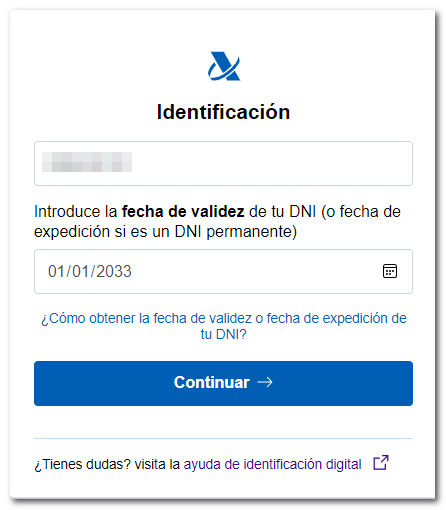
- Si es tracta d'un NIE : se sol·licitarà el número de suport que apareix en el document. Pots desplegar els enllaços d'ajuda"Com obtenir el número de suport...", en què s'explica com localitzar aquesta dada en la seva targeta d'estranger, permís de residència o certificat de ciutadà de la UE i com consignar-ho correctament en el formulari de registre. Per a més informació sobre el número de suport, també pots consultar l'ajuda"Introdueixi suport vàlid" (Com introduir el número de suport)".
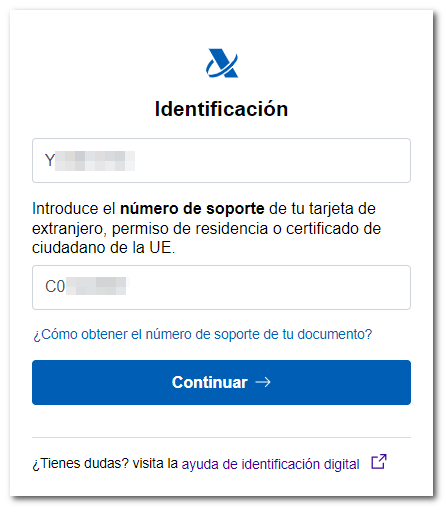
En prémer Continuar" es validaran les dades introduïdes. Si són correctes, en la següent finestra s'oferiran les dues vies de registre per Internet sense certificat electrònic: amb CSV, amb prèvia solicitud de carta d'invitació, i per videotrucada.
Selecciona l'opció"També pot registrar-se per Videotrucada".
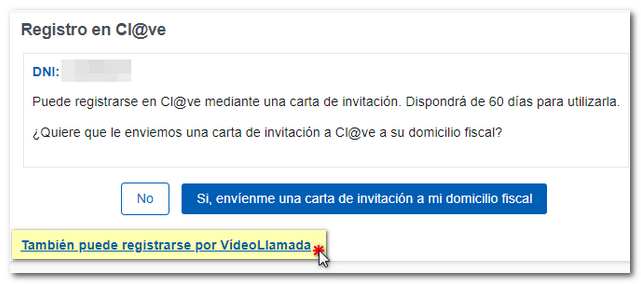
Després de l'accés, trobaràs una primera finestra amb informació sobre el procediment, requisits tècnics i horari de servei. És recomanable que abans de continuar realitzis una "Videotrucada de prova" per comprovar si el teu dispositiu està preparat.
El servei és compatible amb els navegadors Microsoft Edge, Google Chrome i Mozilla Firefox.
Ten a mà el teu document d'identitat, ja que hauràs de mostrar-s'ho a l'empleat públic per identificar-te, un número de compte corrent (IBAN ) de la teva titularitat coneguda per l'Agència Tributària, i el telèfon mòbil que vols utilitzar en Cl@ve. Recorda que només pots utilitzar aquest servei en nom propi.
Després de llegir la informació i realitzar la videotrucada de prova, prem "Continuar".
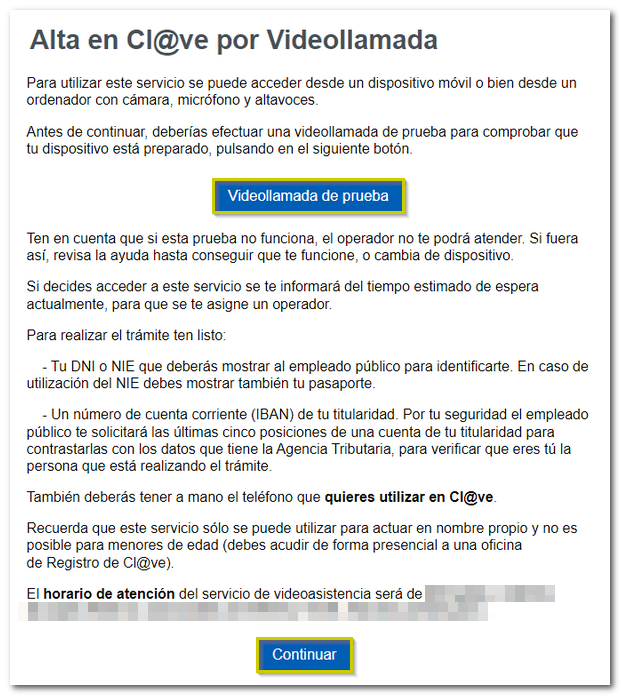
Si no vas realitzar la videotrucada de prova en el pas anterior, pots fer-ho també en aquesta finestra. A continuació, marca la casella "He accedit a la videotrucada de prova i he verificat que el meu dispositiu està configurat per accedir a la videoassistència" i prem "Accedir a la videoassistència".
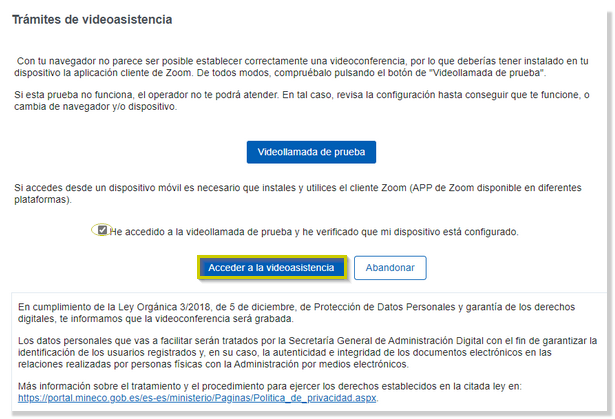
S'informarà del temps mitjà d'espera en aquell moment. Espera a què s'assigni un operador.
Una vegada que s'ha assignat un operador, prem "Acceptar i Accedir a la videoconferència".
Una vegada que siguis atès i finalitzi correctament la videotrucada, es farà efectiu el registre en Cl@ve.
Accés amb videotrucada des d'un ordinador
No és necessari que instal·lis l'aplicació Zoom ja que pots accedir mitjançant el navegador. Si tens instal·lat Zoom, prem "Iniciar reunió".
Indica un nom d'usuari, marca "No soc un robot" i prem "Entrar". A continuació, accepta els termes i condicions del servei.
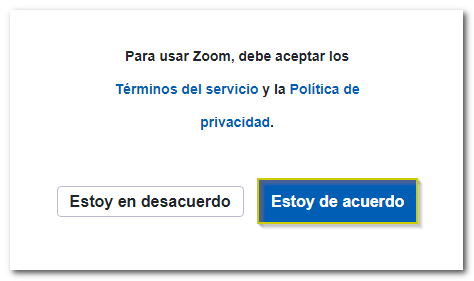
Accediràs a la sala d'espera per ser atès i veuràs el nom de l'agent que t'atendrà. Quan arribi el teu torn, la sessió s'activarà automàticament.
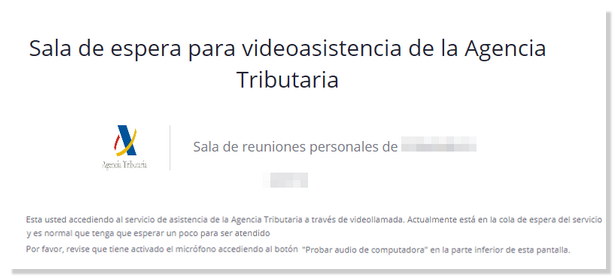
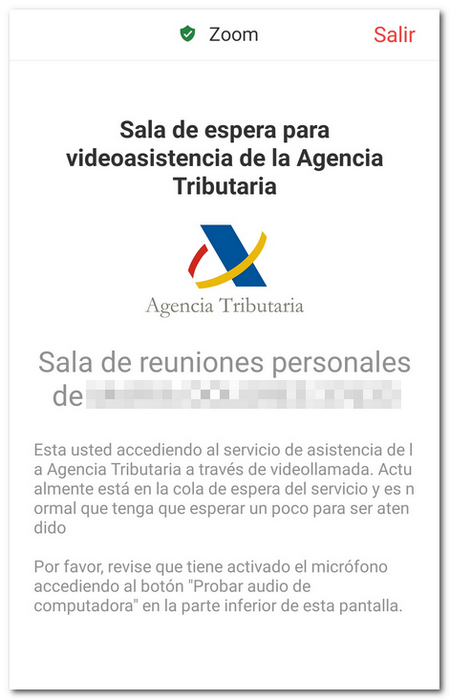
Identificació amb Cl@ve
Després del registre en el sistema Cl@ve, podràs identificar-te amb Cl@ve en els tràmits habilitats per a aquest sistema. Després d'accedir al tràmit, prem sobre "Cl@ve Mòbil (inclou Cl@ve PIN) i segueix els passos per obtenir una petició d'autenticació escanejant el codi QR i confirmar la petició des de l'APP Cl@ve o sense lectura de QR introduint el DNI o NIE més la dada de contrast (data o número de suport) per confirmar la petició amb l'APP o rebre un SMS amb un PIN.